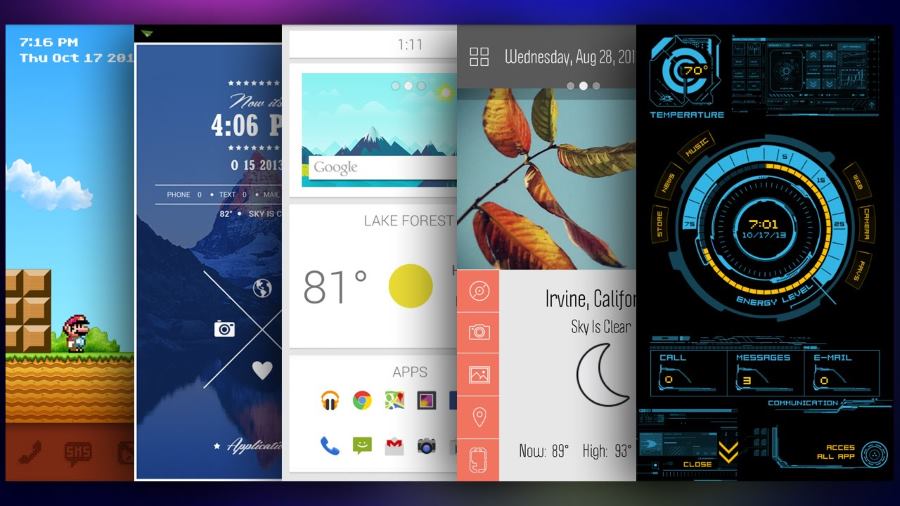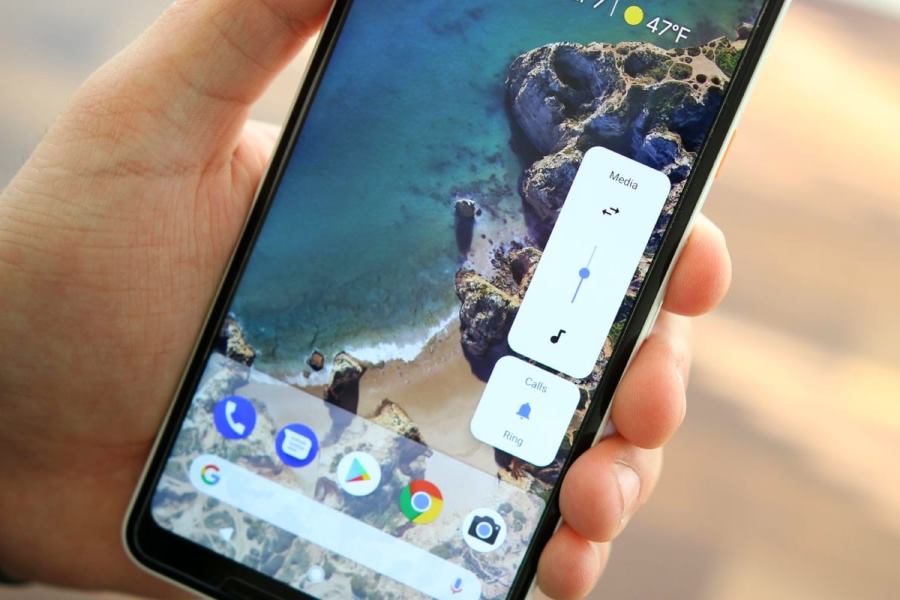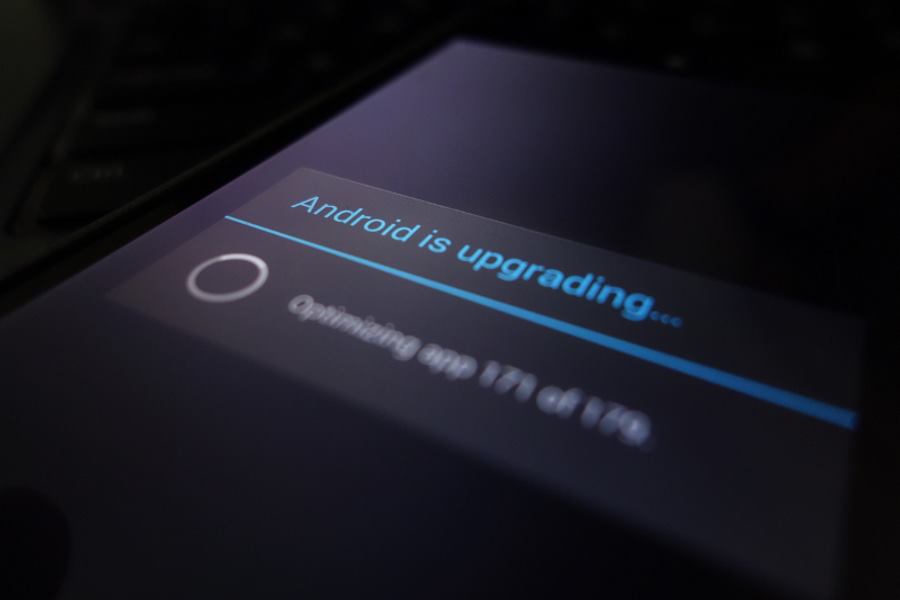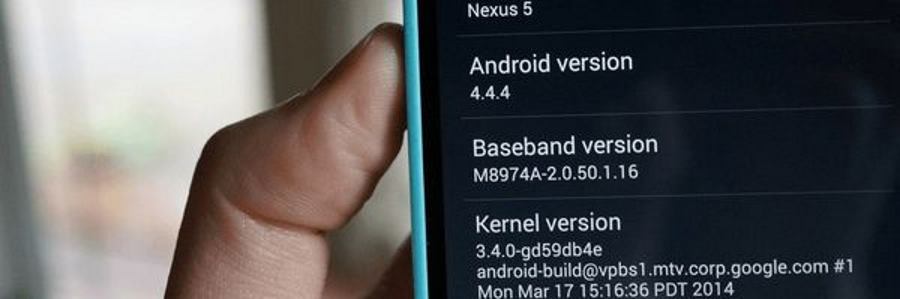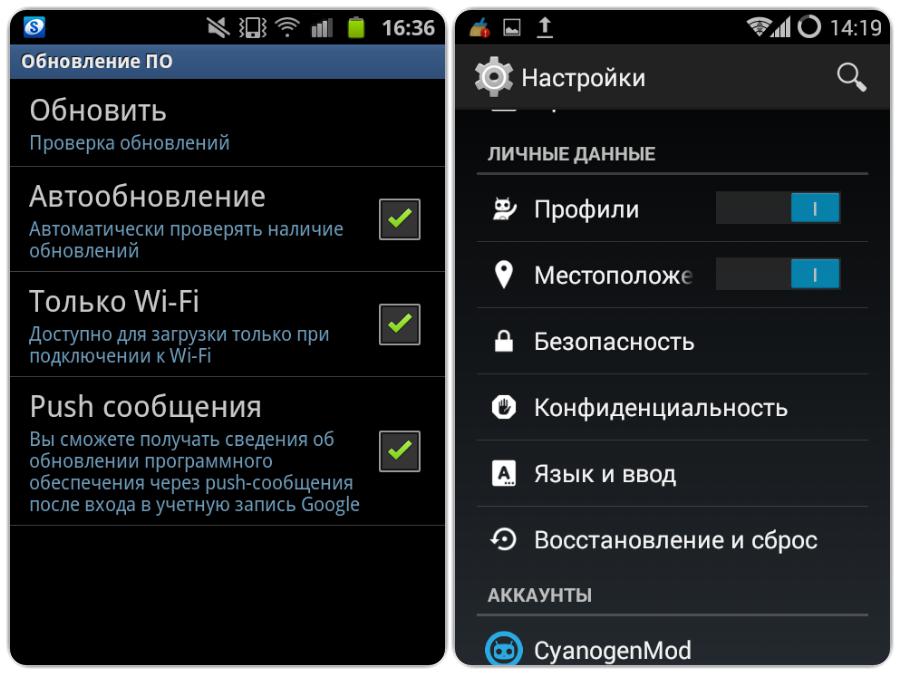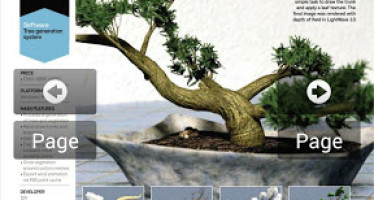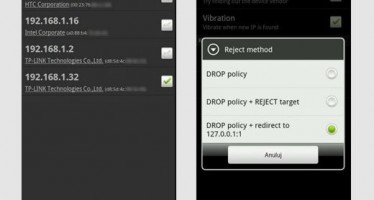Как поменять версию андроида на телефоне
Так же, как и любая операционная система, Android постоянно развивается, ежегодно выходят свежие версии ОС, с новыми функциями, дизайном, без старых ошибок. Производители смартфонов и планшетов стараются по мере выхода новых версий внедрять их в свои изделия. Как посмотреть версию андроид на своём смартфоне, чтобы знать, пора ли обновлять? И потом, как поменять версию андроида, если Google уже выпустил свежий релиз?
Как сменить версию андроид
В идеале должно всё выглядеть следующим образом: после того как Google выпускает новую версию ОС, производители смартфонов адаптируют её под свои устройства, и уведомляют пользователей, что для их системы имеется обновление. В реальности же происходит даже приблизительно не так. Конечно, есть компании, которые стараются идти в ногу со временем, и не отказываются от поддержки своих аппаратов, которые выпущены в прошлом году или три года назад.
Но подавляющее большинство производителей совершенно не заботит, какая там версия вышла, что стоит при выпуске смартфона, то там навсегда и останется. Так что, как установить новую версию андроид на бюджетный смартфон, и как изменить версию андроида на флагмане – это две большие разницы. Обычно сразу после покупки недорогого смартфона, пользователь через некоторое время (месяц, два) может получить одно обновление. Но это обновление чисто косметическое, в рамках всё той же версии андроид, что была в смартфоне изначально.
Как узнать версию андроид
- Для этого необходимо открыть (тапнуть по значку шестерёнке) настройки смартфона;
- Перейти в самый низ, и зайти в подраздел сведения об устройстве, о телефоне, о планшете, у всех по-разному;
- В этом разделе имеется информация о версии андроид и ещё много сведений о вашем телефоне.
Автоматическое обновление
Если после покупки смартфона вы не получили уведомления о том, что готово обновление системы, вы можете самостоятельно проверить это, и обновить андроид самостоятельно. Для этого необходимо в настройках зайти в раздел сведений об устройстве, там тапнуть по строке обновление ПО или что-то похожее. Если кнопка обновить активна, то есть обновление для системы есть, то переключите смартфон на Wi-Fi, чтобы было быстрее и деньги со счёта все не пропали, поскольку весит обновление много, по сути, это вся целиком новая операционная система. Далее нажимаем обновить, и ждём окончания процедуры с перезагрузкой девайса.
К сожалению, вы не сможете обновить версию андроид на более новую, если это не предусмотрено производителем вашего смартфона. Если совсем всё сносить, взламывать защиту, и принудительно устанавливать последнюю версию, то смартфон не сможет с ней работать, поскольку ОС ещё нужно адаптировать под конкретное железо. И если для дорогих смартфонов компании это делают, то для середнячков и, тем более для бюджетников никто лишней работой заниматься не станет.
Как вернуть прежнюю версию андроид
Бывает, что после обновления перестают работать любимые приложения, начинает глючить телефон, да и просто новая версия не нравится. В этом случае можно откатиться на прежнюю версию. Как откатить версию андроида, чтобы не использовать сложные сторонние программы?
Чтобы вернуть дефолтную версию ОС или прошивку смартфона нужно зайти в настройки, далее ищем строки типа конфиденциальность или архивация сброс. В общем, находим пункт со «Сброс настроек», тапаем, соглашаемся с тем, что данные вы утратите, и далее – «Сбросить». Всё, теперь только ждать, пока смартфон не завершит процедуру, а завершается она перезагрузкой. Проснётся устройство с той прошивкой, что была в нём сразу после покупки, то есть версия по умолчанию. Это может занять минут десять-двадцать.
Обязательно сохраните все важные данные перед процедурой в надёжном внешнем хранилище, будет это облако или SD карточка, не важно. Все пользовательские данные и настройки в смартфоне пропадут, поскольку операционная система переустанавливается. Также проследите за тем, что перед сбросом батарея у смартфона была заряжена – прерывать процедуру нельзя, иначе придётся решать вопрос только через сервисный центр.